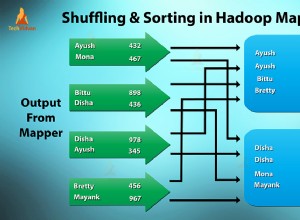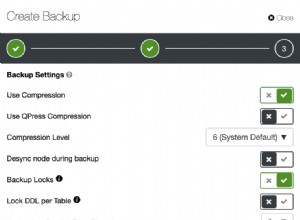Redis é um armazenamento de estrutura de dados na memória de código aberto (licenciado BSD), usado como banco de dados, cache e corretor de mensagens. Ele suporta estruturas de dados como strings, hashes, listas, conjuntos, conjuntos ordenados com consultas de intervalo, bitmaps, HyperLogLogs e índices geoespaciais com consultas de raio. O Redis tem replicação integrada, script Lua, despejo de LRU, transações e diferentes níveis de persistência em disco, e oferece alta disponibilidade via Redis Sentinel e particionamento automático com Redis Cluster.
Neste guia, explicaremos como instalar e configurar o Redis em um servidor Ubuntu 16.04.
Implantando seu servidor de nuvem
Se você ainda não se registrou no Cloudwafer, você deve começar se cadastrando . Reserve um momento para criar uma conta após a qual você poderá implantar facilmente seus próprios servidores em nuvem.
Depois de se inscrever, faça login na sua Área do cliente Cloudwafer e implante seu
Cloudwafer servidor em nuvem. Atualizando pacotes do sistema
É sempre recomendado que você atualize o sistema para os pacotes mais recentes antes de iniciar qualquer instalação importante. Isso é feito com o comando abaixo:
sudo apt-get update && sudo apt-get upgrade
Também é necessário instalar o
software-properties-common pacote se não estiver instalado no momento:sudo apt-get install software-properties-common
Etapa 1:adicionar repositório Redis
Em seguida, precisamos adicionar um PPA de terceiros que contenha o pacote Redis. No prompt, pressione [ENTER] para continuar.
sudo add-apt-repository ppa:chris-lea/redis-server
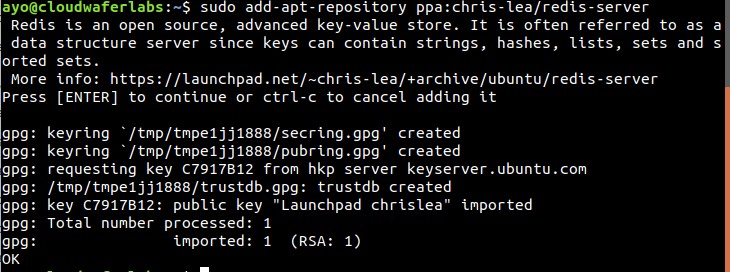
Etapa 2:atualizar e instalar
Após adicionar o PPA, precisamos atualizar nossos pacotes de sistema antes de prosseguir com a instalação do redis-server usando o comando abaixo:
sudo apt-get update
sudo apt-get install redis-server
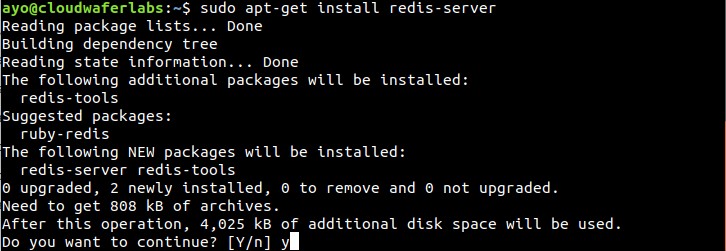
Etapa 3:verifique a instalação
O próximo passo é verificar se nossa instalação foi feita com sucesso com o comando abaixo:
redis-cli
- Seu prompt mudará para
127.0.0.1:6379>. - Execute o comando
ping, que deve retornar umPONGcomo mostrado abaixo

-
Saia para o shell novamente quando terminar:
exit
Você também pode verificar se o serviço Redis está sendo executado usando o comando abaixo:
sudo systemctl status redis
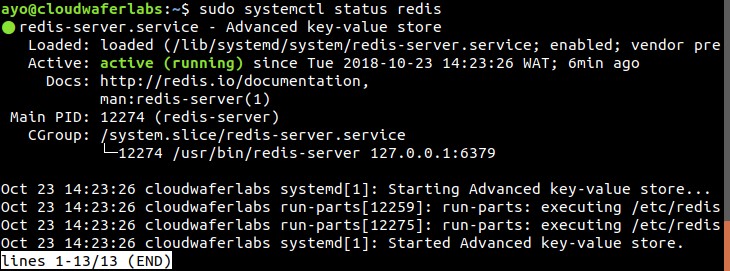
Configurando o Redis
O Redis oferece duas opções para persistência de disco:
- Logs somente anexos de todas as operações de gravação realizadas pelo servidor (AOF).
- Snapshots point-in-time do conjunto de dados, feitos em intervalos especificados (RDB)
Você pode ler mais na documentação oficial do Redis.
Para obter o maior nível de segurança de dados, é recomendável que você considere executar os dois métodos de persistência.
O Ponto no tempo A persistência de instantâneo é habilitada por padrão, portanto, vamos configurar apenas a persistência AOF. Digite o comando abaixo para editar o
redis.conf Arquivo sudo nano /etc/redis/redis.conf
- Localize
appendonlye altere o valor padrão denoparayescomo mostrado abaixo:


Observação: Ao usar o editor nano, você pode usar
Ctrl + W para pesquisar palavras-chave. - Certifique-se de que
appendfsyncestá definido comoeveryseccomo mostrado abaixo:

Em seguida, reinicie o Redis com o comando abaixo:
sudo service redis-server restart
Configurando uma senha do Redis
Você pode exigir que os clientes emitam AUTH
outros com acesso ao host que executa o servidor Redis e para fins de segurança em geral.
Observação: Isso deve ficar comentado para compatibilidade com versões anteriores e porque a maioria das pessoas não precisa de autenticação, pois executa seus próprios servidores
Para configurar uma senha do Redis, precisamos abrir o
redis.conf arquivo usando o comando abaixo:sudo nano /etc/redis/redis.conf
Navegue até o
SECURITY seção e procure por uma diretiva comentada que diz:# requirepass foobared
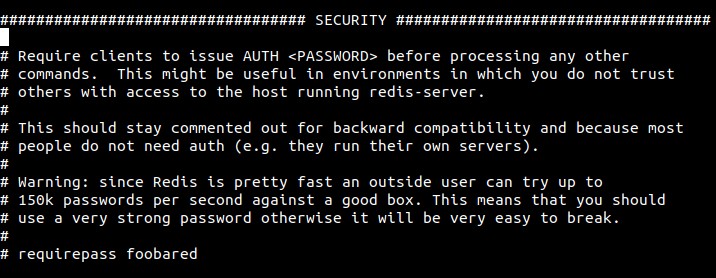
Remova o comentário removendo o # e altere
foobared para uma senha segura. Depois de definir a senha, salve e feche o arquivo e reinicie o Redis:
sudo systemctl restart redis
Para verificar se a senha funciona, acesse a linha de comando do Redis:
redis-cli
Veja a seguir uma sequência de comandos usados para testar se a senha do Redis funciona. O primeiro comando tenta definir uma chave para um valor antes da autenticação:
set key1 30
Um erro seria retornado porque você não autenticou.

O próximo comando autentica com a senha especificada no arquivo de configuração do Redis:
auth your_newly_configured_password
Ao inserir a nova senha corretamente, você pode tentar o mesmo processo novamente, que agora seria bem-sucedido, conforme mostrado abaixo: